strutture ambientali Swift
Swift è un linguaggio di programmazione open source, il linguaggio utilizzato per sviluppare applicazioni iOS OS X e.
Prima dello sviluppo formale delle applicazioni, abbiamo bisogno di costruire l'ambiente di sviluppo rapido per utilizzare al meglio strumenti linguistici e di sviluppo per lo sviluppo rapido di applicazioni. Poiché l'ambiente di sviluppo Swift deve essere eseguito nel sistema di OS X, quindi l'ambiente costruito sarà diverso dall'ambiente di Windows, seguito di uno studio sulla procedura di creazione di ambiente di sviluppo rapido.
costruito con successo premessa ambiente di sviluppo rapido:
- È necessario disporre di un computer Apple. Poiché l'ambiente di sviluppo integrato XCode può essere eseguito solo su sistemi OS X..
- I sistemi informatici devono essere in OS 10.9.3 e superiori.
- Il computer deve installare Xcode ambiente di sviluppo integrato.
Swift Xcode strumenti di sviluppo scaricare
? Swift Strumenti di sviluppo indirizzo sito ufficiale: https://developer.apple.com/xcode/download/ .
strumenti di sviluppo Swift Baidu Software Download Center (interno più veloce): http://rj.baidu.com/soft/detail/40233.html
Codici Sorgente Swift: https://swift.org/download/#latest-development-snapshots
Dopo aver completato il download, fare doppio clic è installato il file DMG scaricato, l'installazione è completa saremo Xcode icona nella cartella Applicazioni calcio di movimento.
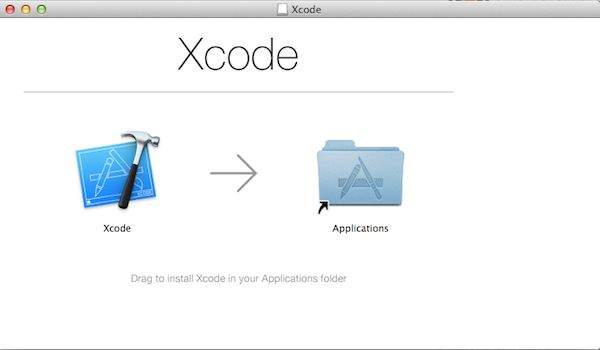
È anche possibile cercare Xcode installata in App Store, come mostrato nella figura seguente:
Il primo programma Swift
Xcode dopo l'installazione è completa, possiamo iniziare a scrivere codice Swift.
Poi si apre la cartella nel file dell'applicazione Xcode, aperto nella parte superiore dello schermo, selezionare File => Nuovo => Playground.
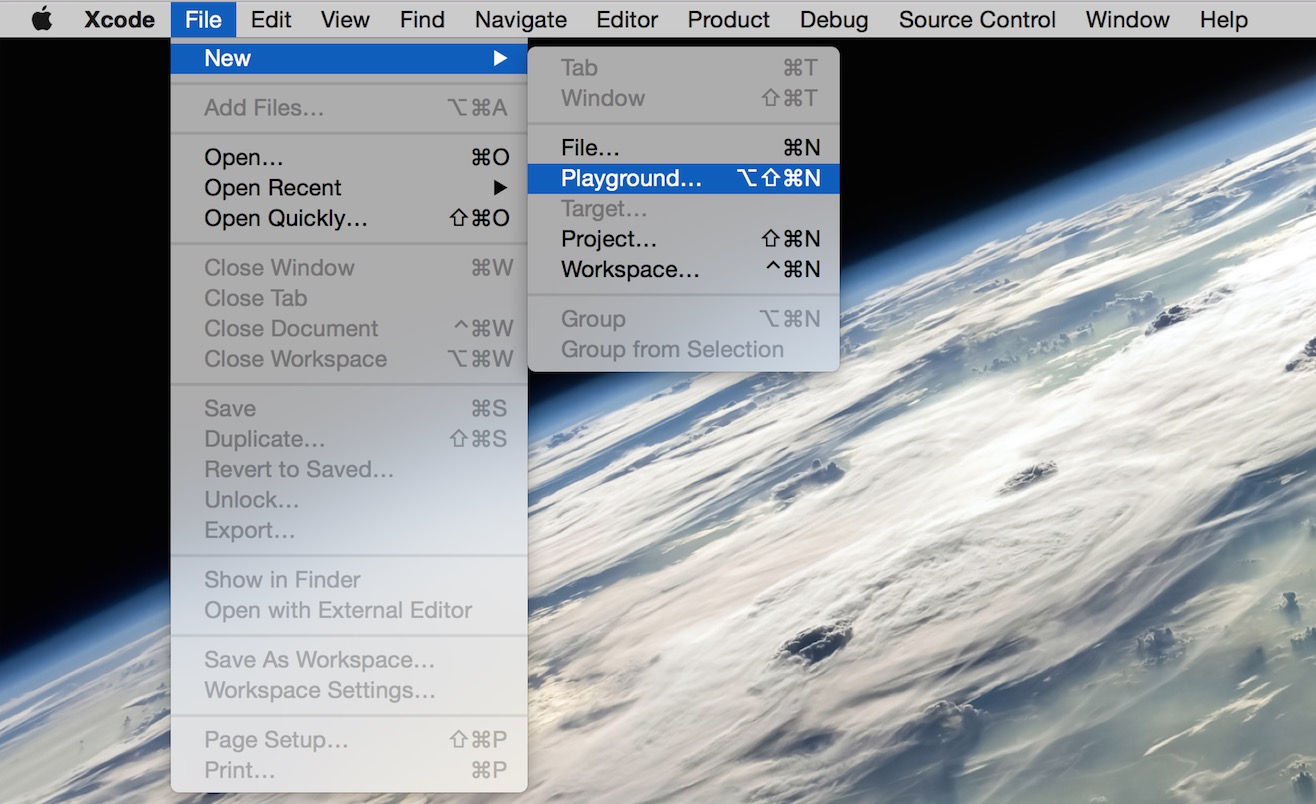
Quindi impostare un nome per il parco giochi e selezionare la piattaforma iOS.
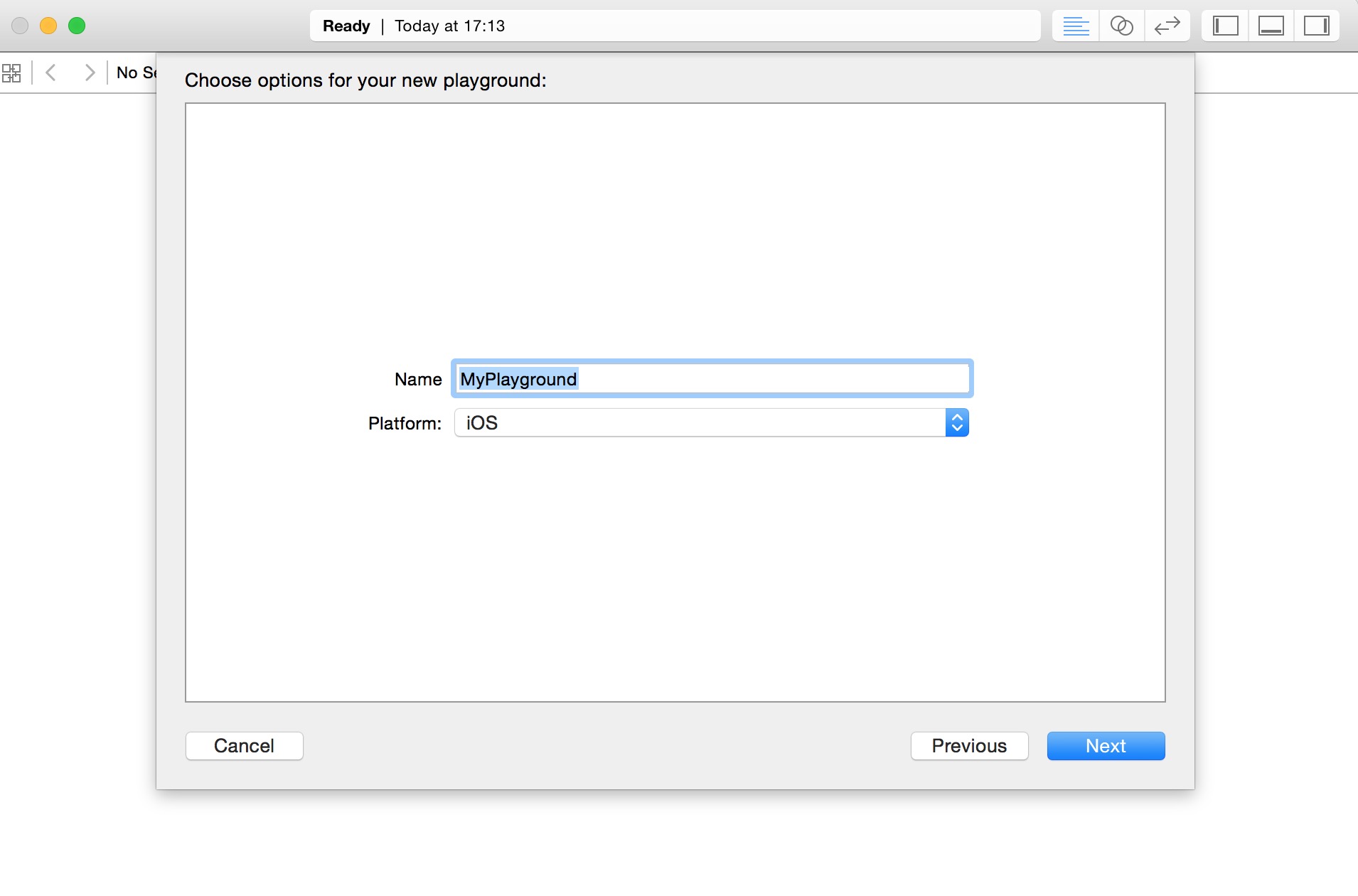
parco giochi di Swift è come un documento interattivo, che viene utilizzato per praticare mano imparare veloce, e scrivere una riga di codice è il risultato (a destra), è possibile visualizzare i risultati in tempo reale del codice, è di imparare la lingua arma veloce! 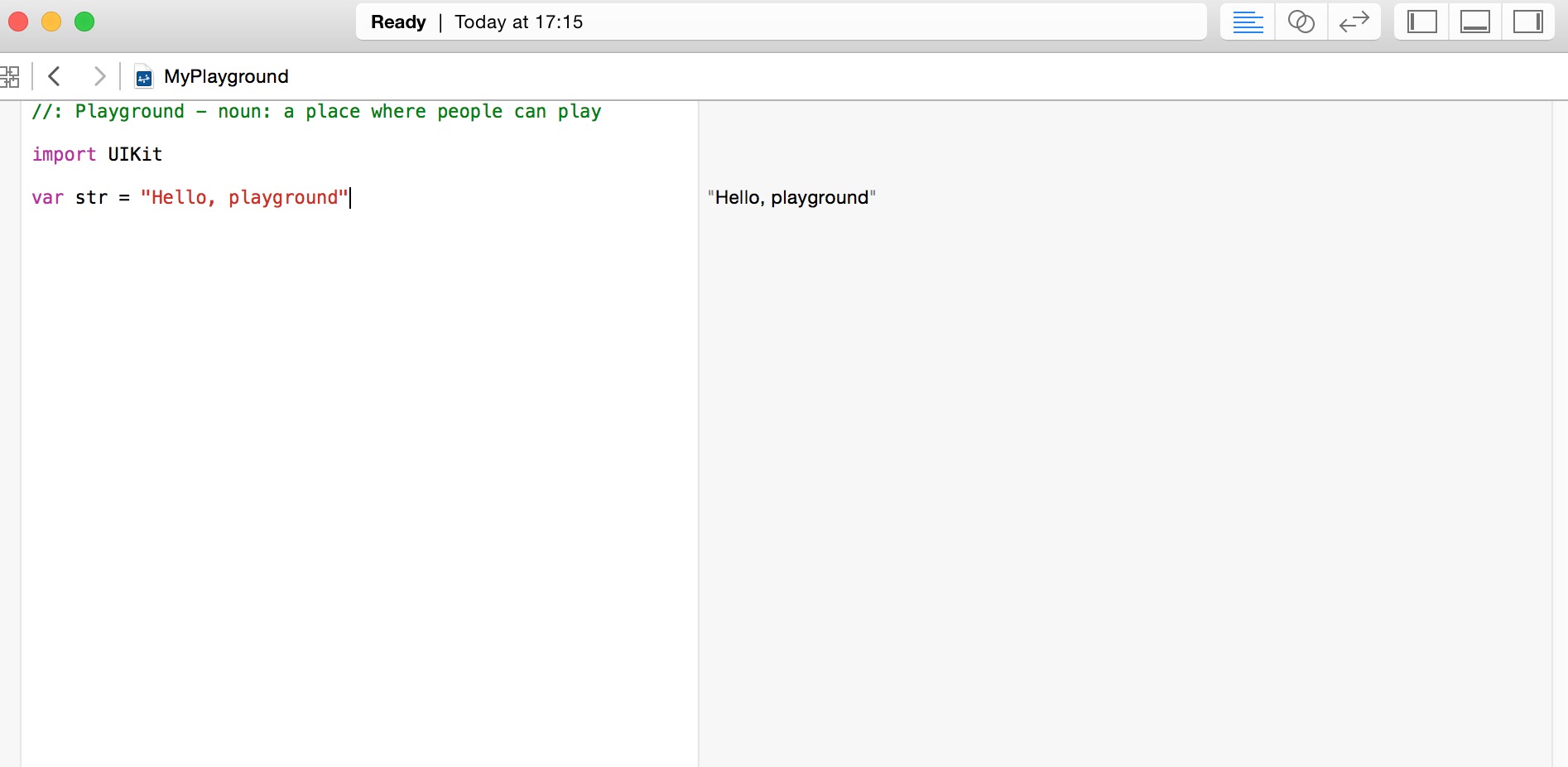
Quanto segue è la finestra codice predefinito Swift Parco giochi:
import UIKit var str = "Hello, playground"
Se si desidera creare OS X, abbiamo bisogno di importare i packageimport codice cacaocacao come segue:
import Cocoa var str = "Hello, playground"
Dopo che il programma di cui sopra viene caricato, si visualizzerà i risultati del programma nella parte destra della finestra Playground:
Hello, playground
A questo punto, hai completato il primo programma di studio Swift Congratulazioni a cominciare.
Creazione del primo progetto
1, aprire lo strumento Xcode, selezionare File => Nuovo => Progetto
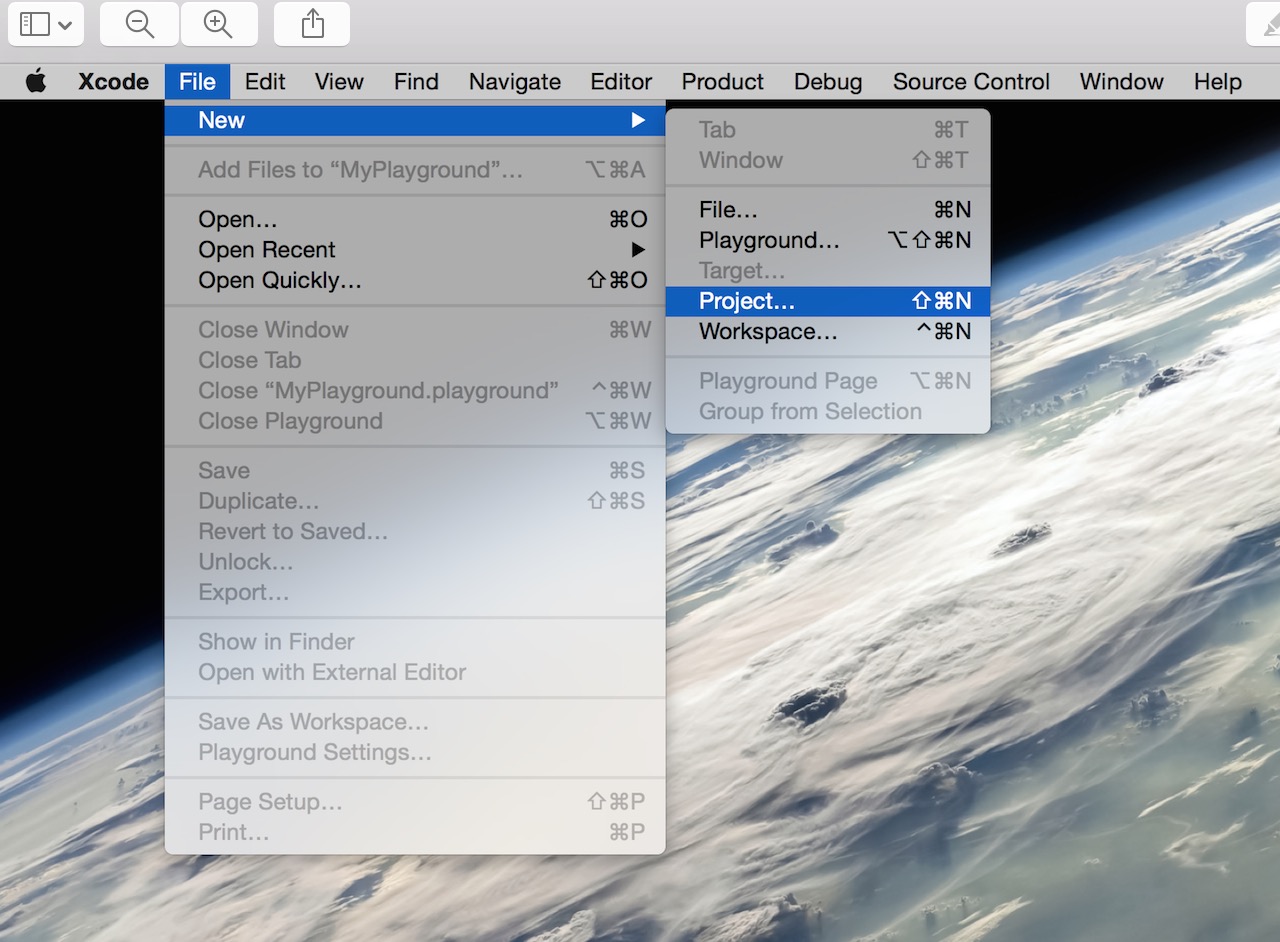
2, abbiamo scelto un "Single View Application", e cliccare su "next", per creare un semplice esempio di applicazione app.
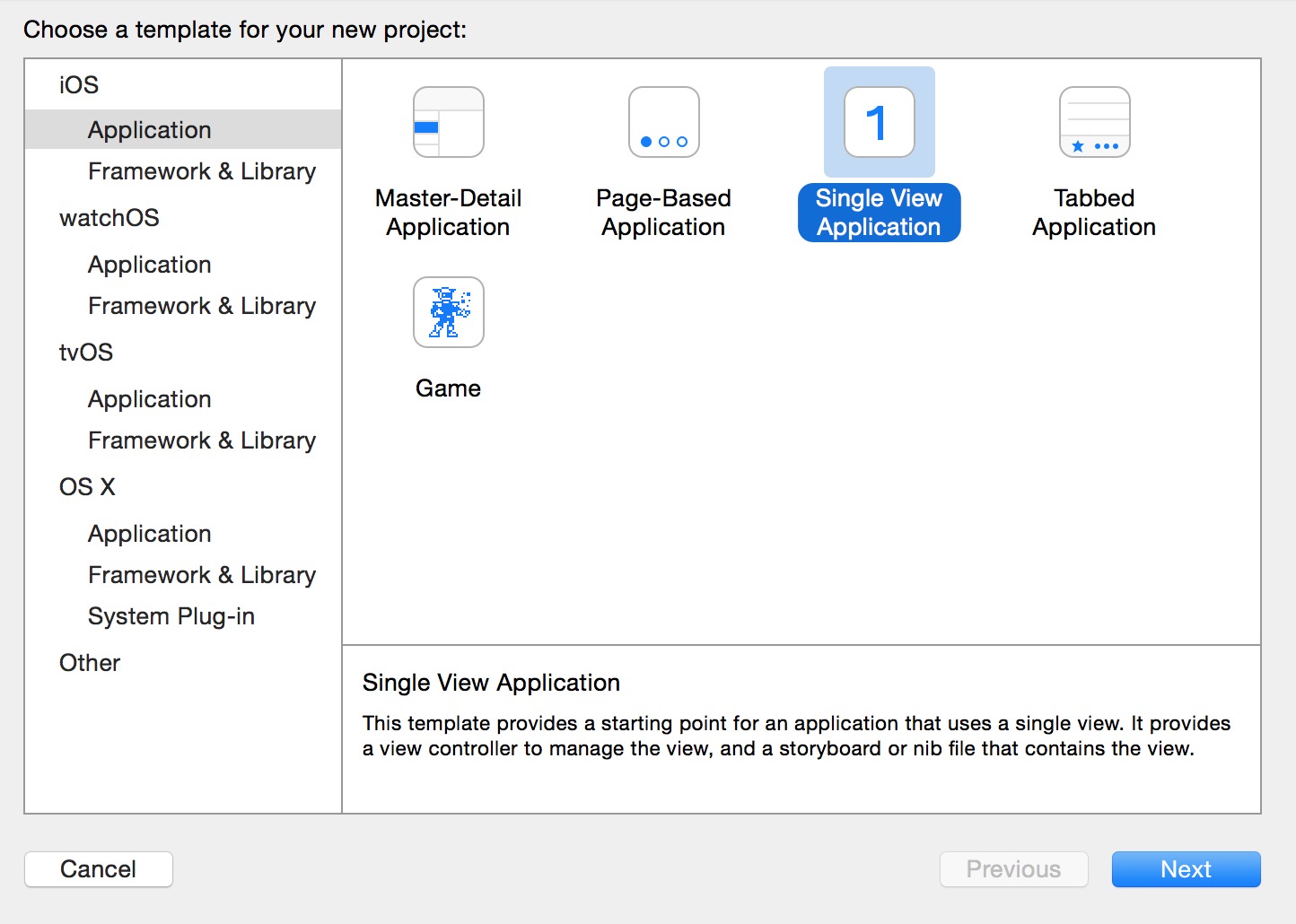
3, poi si entra in un nome di progetto (ProductName), Nome (Nome organizzazione), logo aziendale prefisso (identificatore di organizzazione) anche selezionare la lingua di sviluppo (lingua), selezionare il dispositivo (dispositivi).
Lingua in cui ci sono due opzioni: Objective-C e veloce, perché stiamo imparando rapido corso rapida, selezionare la voce. Fare clic su "Avanti" alla fase successiva.
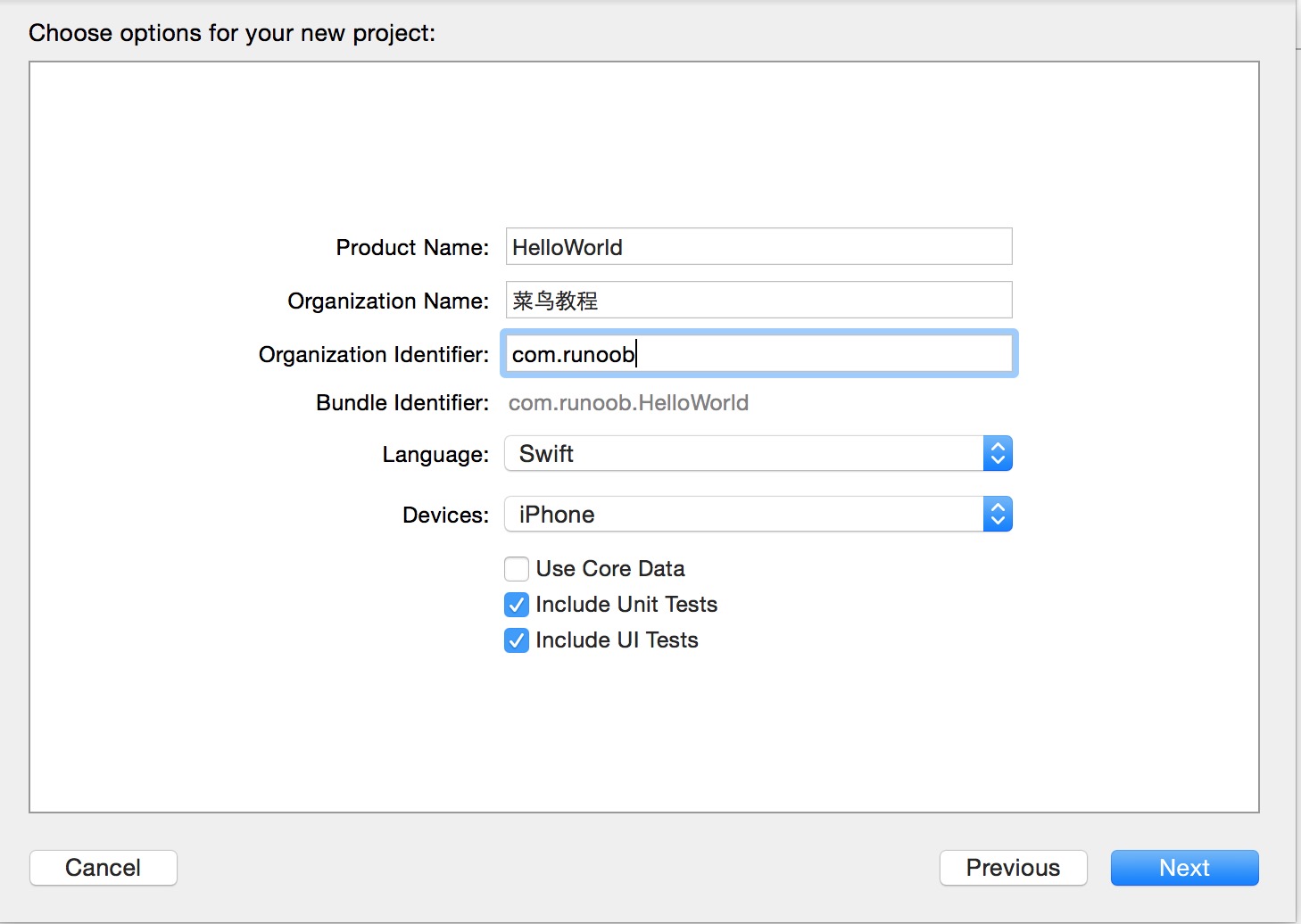
4, selezionare la directory di archiviazione, se si desidera utilizzare la gestione del codice sorgente Git, il gancio sul controllo del codice sorgente creare repository git sul mio Mac. Clicca per creare creare il progetto.
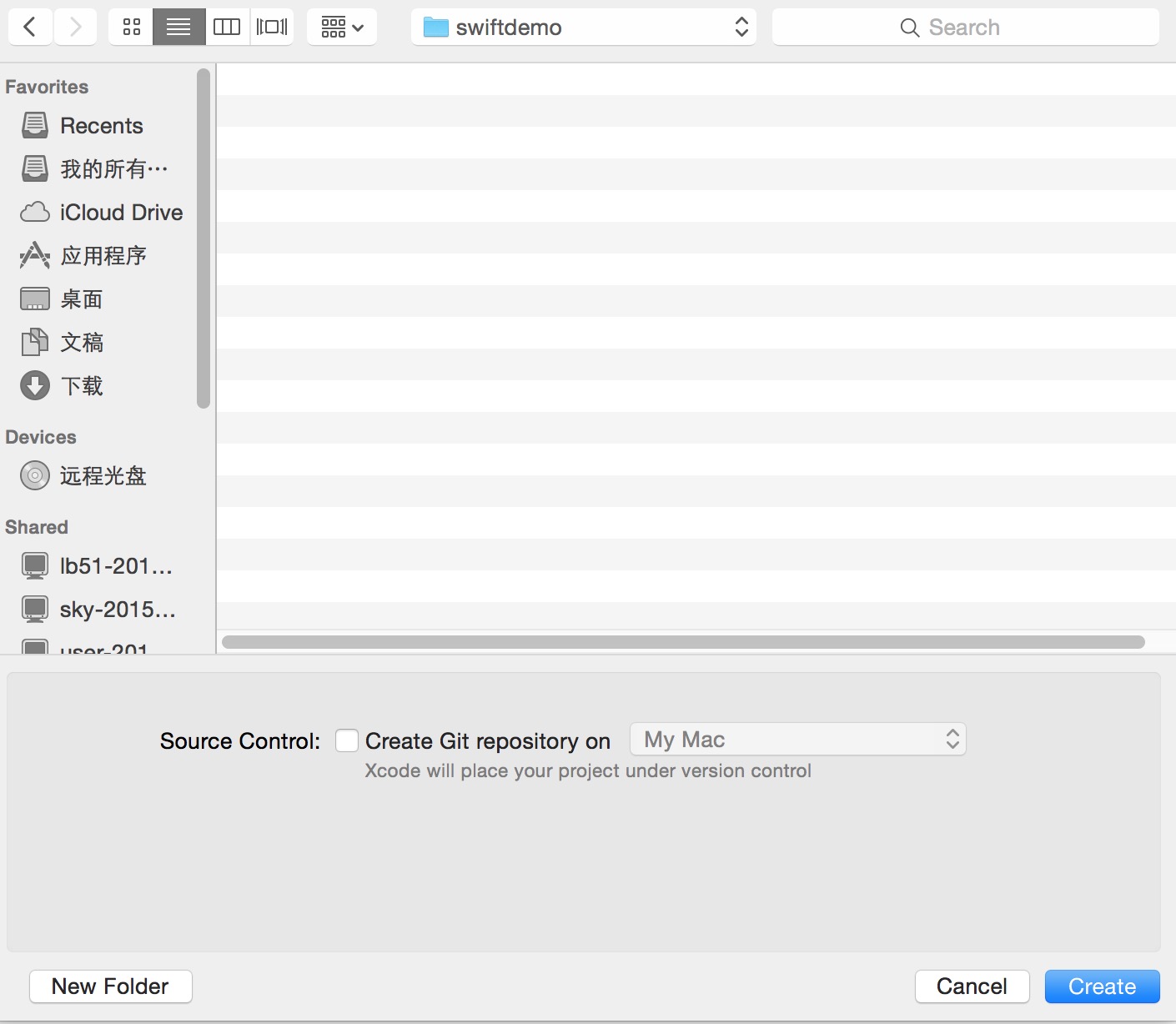
5, dopo aver creato il progetto, il default generare un file di esempio, vedere la rapida sarà Oc H e M file uniti in un unico file (ad esempio estensione rapida). Main.storyboard di file XI ter equivalente, ci sono più di XI ter multifunzionale.
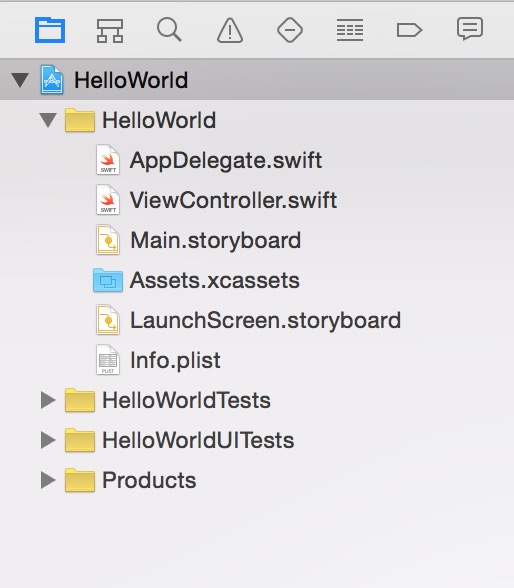
6, main.storyboard aperto, di default vedere una semplice interfaccia applicazione vuota, le dimensioni del formato a schermo piatto. Se gli sviluppatori solo bisogno di sviluppare un telefono iphone app compatibile, è possibile utilizzare il layout automatico check-out (il default è sul gancio).
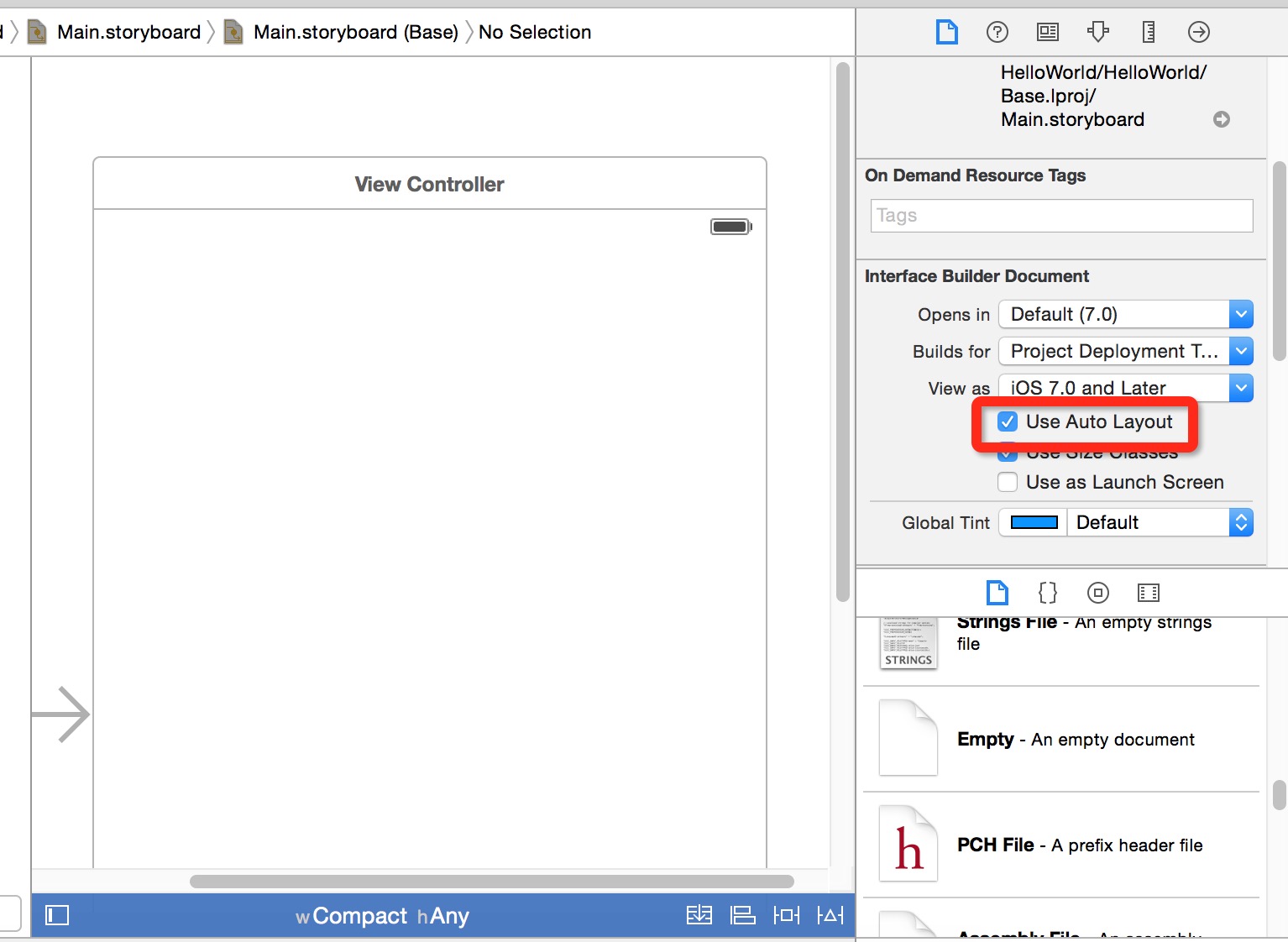
7, una finestra di dialogo si apre, cerchiamo di scegliere le dimensioni dell'interfaccia, iPhone, iPad o entrambi. Abbiamo scelto le dimensioni di iPhone.
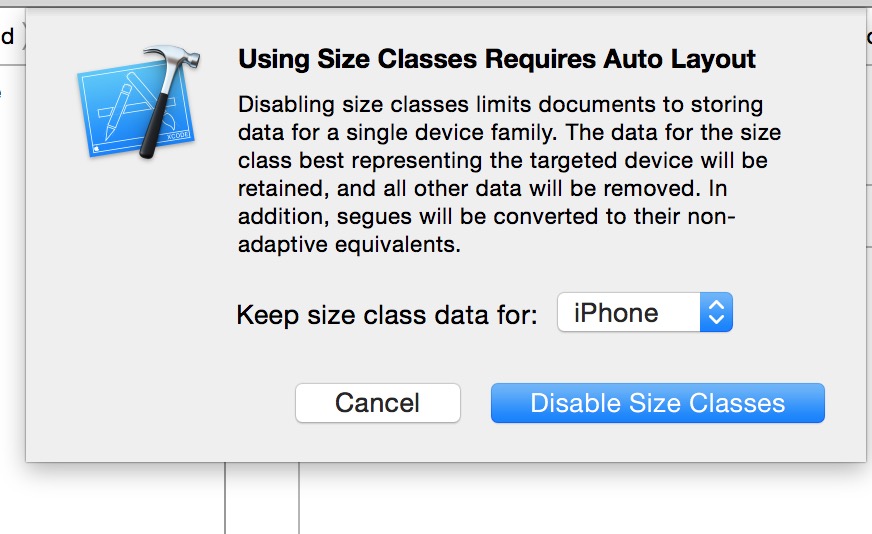
8, si può vedere, le dimensioni dell'interfaccia alla larghezza del telefono di iphone e l'altezza.
Possiamo ricordare in questa dimensione dello schermo, il calcolo di una posizione per facilitare il layout futuro:
iPhone o iTouch una larghezza di 320 pixel e un'altezza di 480 pixel, la barra di stato è alto 20 pixel, altezza toobar di 44 pixel, altezza TabBar di 49 pixel, la barra di navigazione è alta 44 pixel.
9. Aggiungiamo contenuto di interfacciarsi punti, che si trova in basso a destra del controllo di testo, verrà trascinato in storyboard, e fare doppio clic per scrivere il testo "Ciao Mondo!".
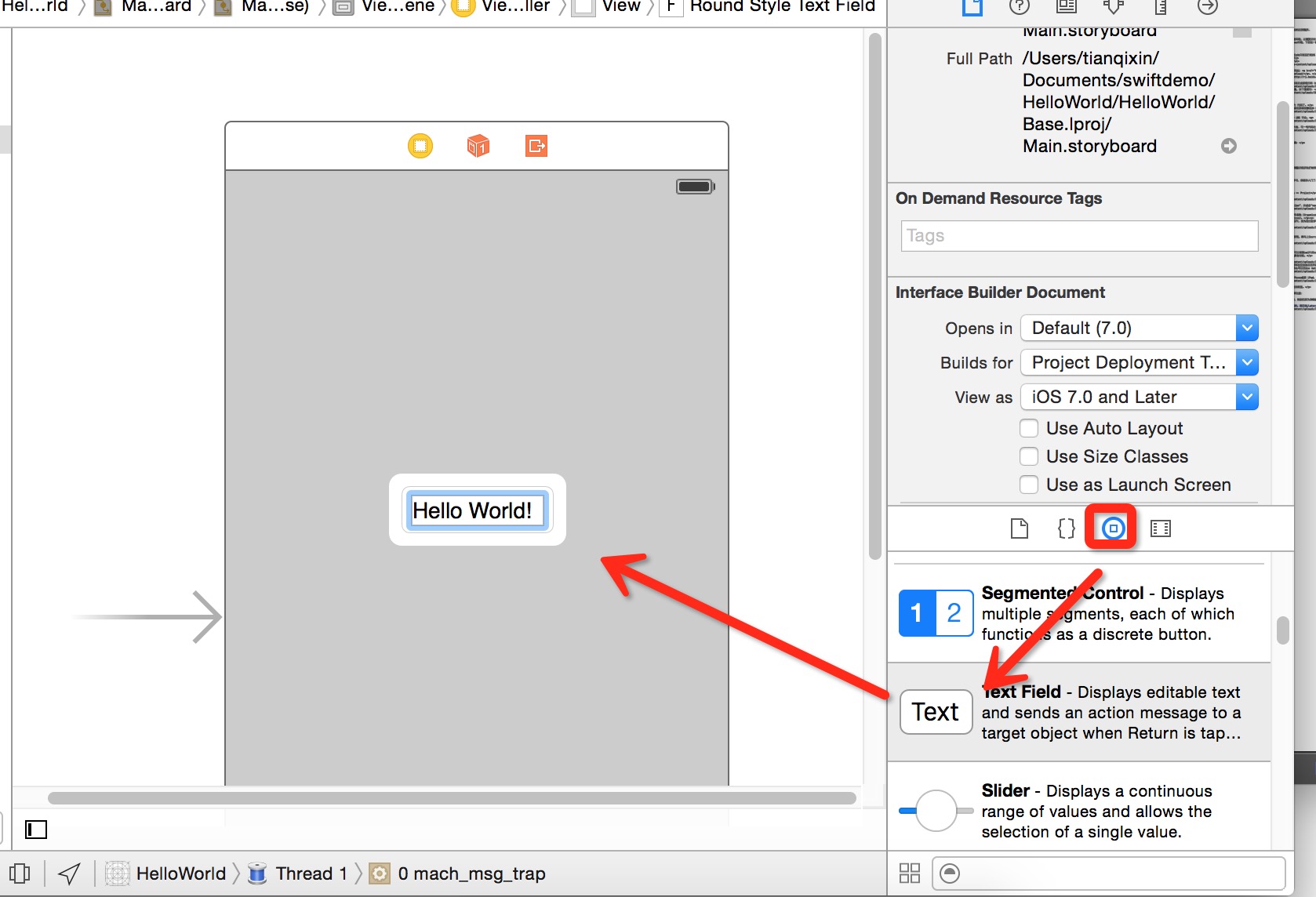
Eseguire il simulatore (Command + R di scelta rapida o selezionare Prodotto => Esegui nella barra dei menu).
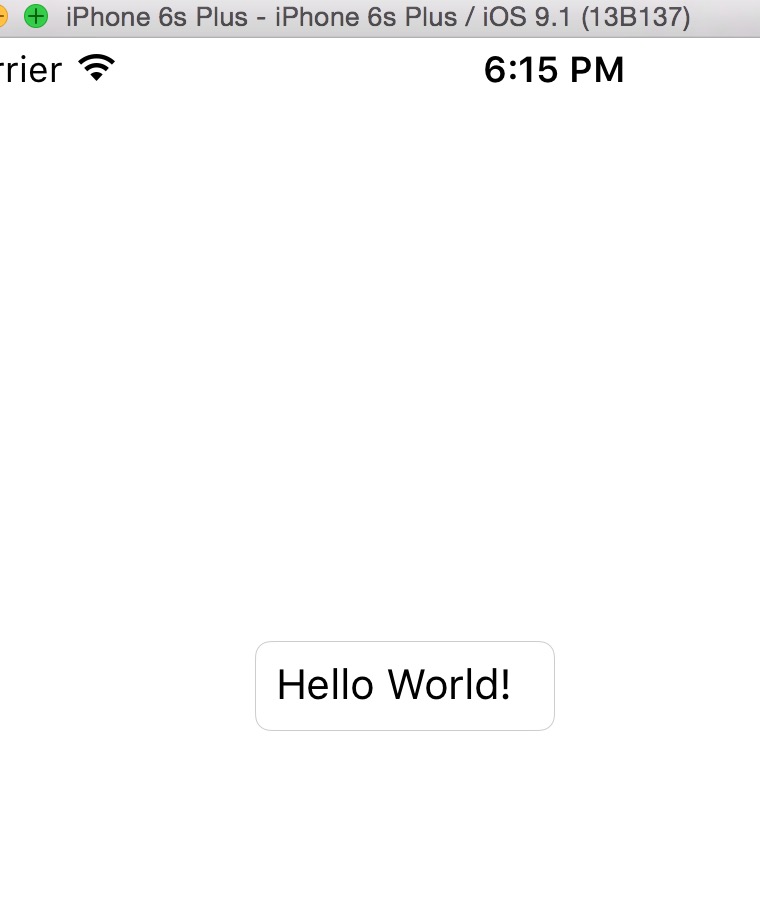
A questo punto, il primo progetto Swift è completa.